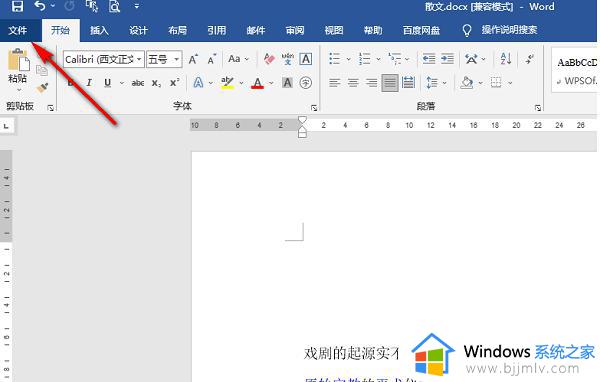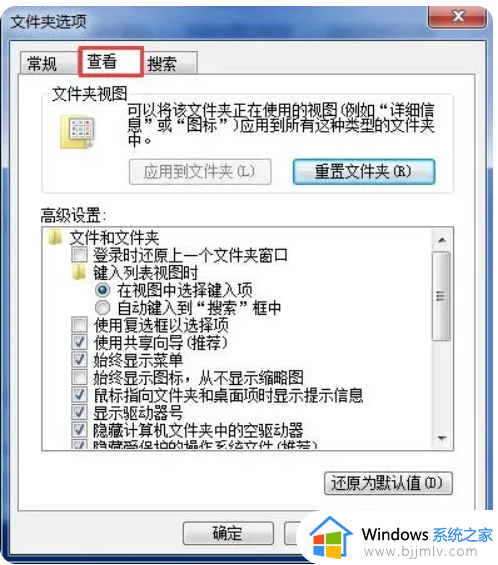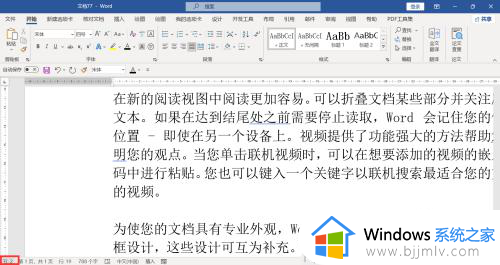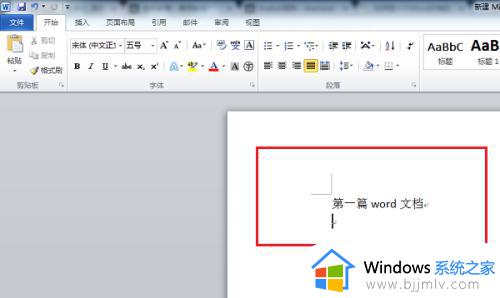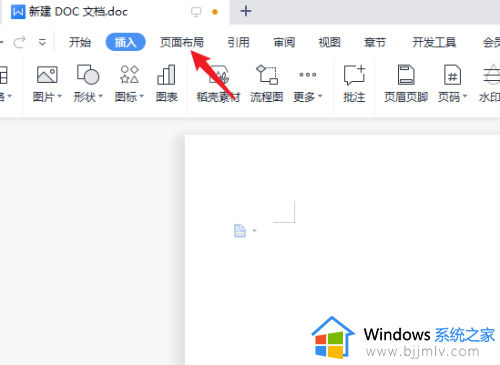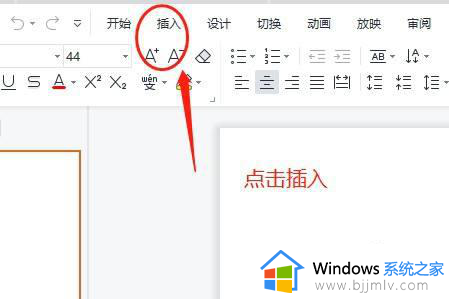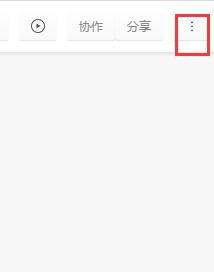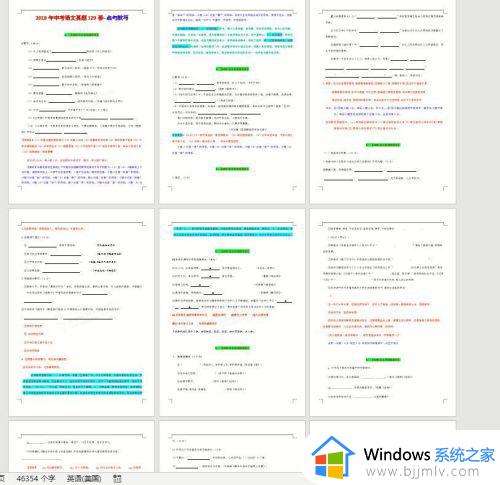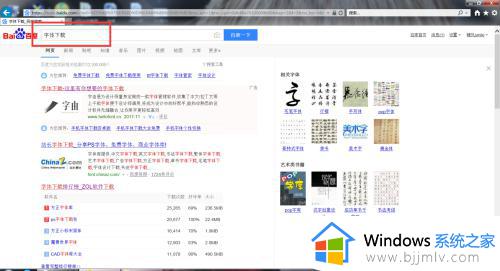word文档怎么关闭点击输入框 word文档如何取消点击输入框
更新时间:2023-08-30 11:55:15作者:run
点击输入后如何关闭Word文档,在日常工作和学习中,我们经常使用Microsoft Word来编辑和处理文档,有时候我们在编辑文档的过程中可能会遇到点击输入框提示的情况。接下来,我们将介绍word文档如何取消点击输入框,以帮助大家更加高效地处理文档,提升工作和学习的效率。
关闭方法:
1、双击打开软件,点击左上角的"文件"。
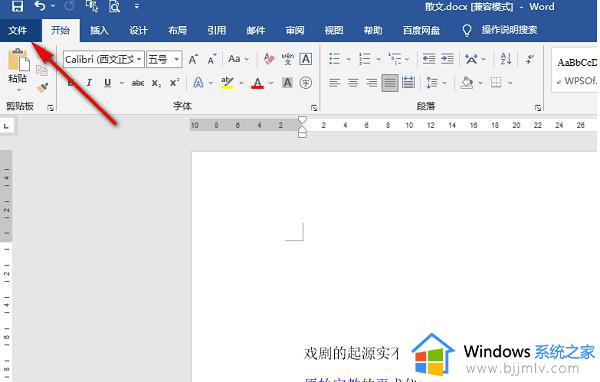
2、接着点击新页面左侧栏中的"选项"。
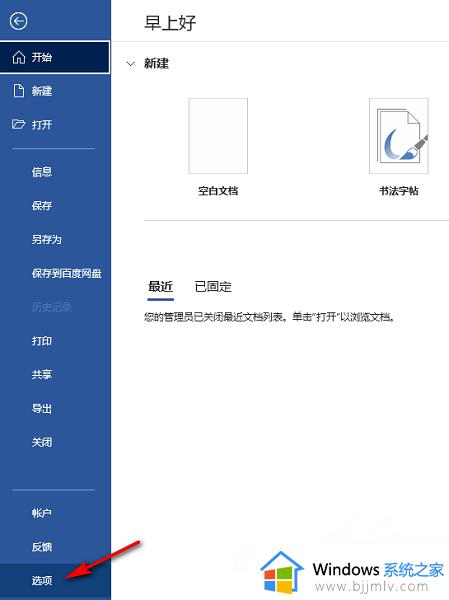
3、在打开的窗口界面中,点击左侧中的"高级"选项,然后找到右侧中的"启用即点即输"。
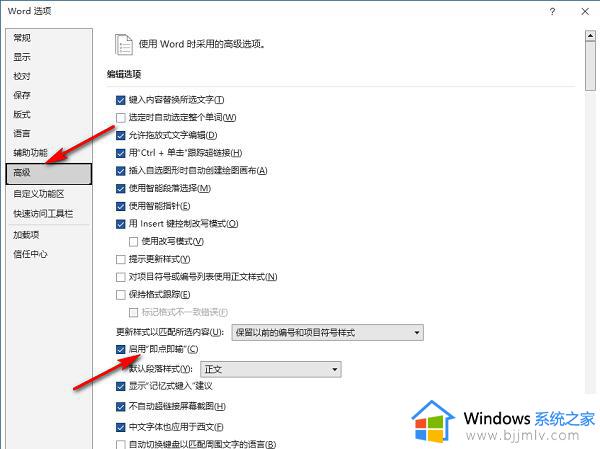
4、最后将其小方框取消勾选并点击"确定"保存就可以了。
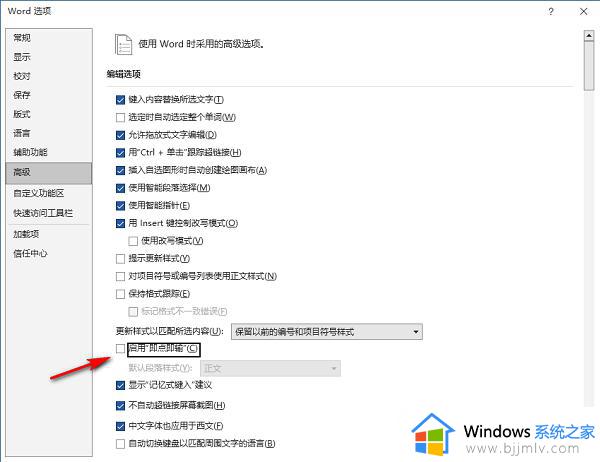
以上就是word文档怎么关闭点击输入框的全部内容了,如果您有任何疑问,请按照本文提供的方法进行操作,希望这篇文章对您有所帮助。